为什么打不开注册表;注册表编辑器打不开怎么办
时间:2017-07-04 来源:互联网 浏览量:972
今天给大家带来为什么打不开注册表;注册表编辑器打不开怎么办,让您轻松解决问题。
注册表打不开,不能修改,注册表编辑器打不开怎么办?下面小编就来教大家解除修改编辑注册表的限制具体方法如下:
1如下图所示,小编的这个电脑注册表编辑器被限制,不能修改,下面小编就来分享怎么解除这个限制
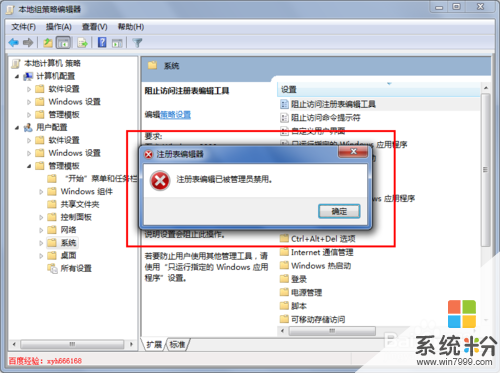 2
2首先点击电脑左下角的开始,然后在弹出的开始 菜单里面选择“运行”,打开运行程序
 3
3在打开的运行对话框里面输入gpedit.msc,然后点下面的确定按钮执行gpedit.msc程序
 4
4执行gpedit.msc后,打开如下图所示的本地组策略编辑器
 5
5在本地组策略编辑器的左边菜单列表中依次打开:用户配置-----管理模板------系统,打开系统的功能设置项
 6
6在右边的设置菜单列表下找到“阻止访问注册表编辑工具”,在“阻止访问注册表编辑工具”点右键,之后在弹出菜单中选择“编辑”
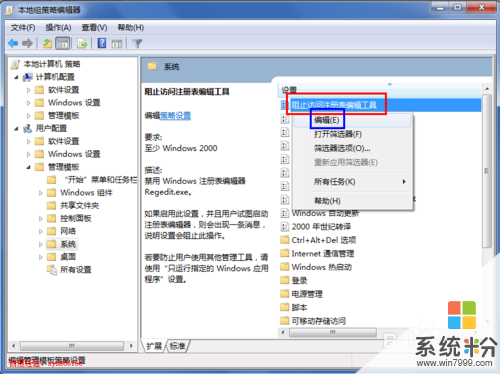 7
7点击编辑后,就打开如下图所示的“阻止访问注册表编辑工具”设置对话框,我们可以看到该功能是启用的,所以我们就不能编辑修改注册表了
 8
8将“已启用”改为“未配置”或者“已禁用”,然后点击右下方的应用和确定按钮,设置完成,现在我们在运行里面输入regedit 回车就可以打开和修改注册表了
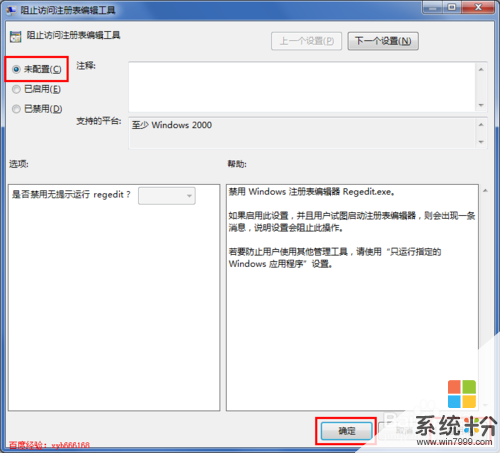
以上就是为什么打不开注册表;注册表编辑器打不开怎么办教程,希望本文中能帮您解决问题。
我要分享:
电脑软件热门教程
- 1 ps调整文字颜色 怎样在PS中改变字体的颜色
- 2 怎么使用电脑截图? 使用电脑截图的方法
- 3 怎样使用ipad QQ客户端发送本地WPS新建的文档? 使用ipad QQ客户端发送本地WPS新建的文档的方法有哪些?
- 4求金山毒霸企业版的下载地址 求局域网配置金山毒霸企业版监控电脑病毒
- 5如何查看电脑资源使用情况 查看电脑资源使用情况的方法
- 6磊科无线路由器nw705p怎么设置 磊科无线路由器nw705p的设置方法
- 72016新款苹果MacBookPro出现花屏现象 Macbook Pro 开机花屏问题怎么解决 2016新款苹果MacBookPro出现花屏现象 Macbook Pro 开机花屏问题怎么处理
- 8全面解决散热大问题让玩电脑更放心
- 9如何删除网页缓存? 删除网页缓存的方法有哪些?
- 10电脑如何快速截屏技巧 三种简单的截图方法
